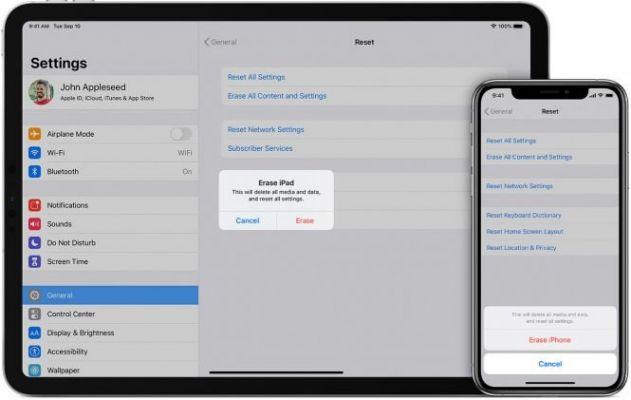
Redefinir o seu iPad de fábrica para remover suas informações pessoais. As duas razões mais comuns para restaurar um iPad para as configurações padrão de fábrica está preparando o iPad para um novo proprietário ou superando um problema do iPad que a reinicialização não resolveu para você.
Se você está planejando vender o iPad ou até mesmo dá-lo a um membro da família, você vai querer restaurar o iPad para as configurações padrão de fábrica. Este processo ele vai apagar seu iPad, apagando as configurações e os dados e retornando-o ao estado exato de quando você o tirou da caixa pela primeira vez. Estas instruções se aplicam a dispositivos que executam o iOS 9 e posterior.
Como conectar o iPad à TV sem fio ou com cabos
Como apagar todo o conteúdo do iPad
Você pode proteger a si mesmo e suas informações pessoais certificando-se de que todos configurações e dados são excluídos do iPad. O processo de redefinição deve incluir a desativação do Find My iPad.até mesmo o Redefinição do iPad é uma ferramenta de solução de problemas. Você pode resolver muitos problemas comuns excluindo o aplicativo incorreto e baixando-o novamente da App Store ou desligando e reiniciando o iPad, mas os problemas que persistem além dessas etapas geralmente se resolvem após a reinicialização do dispositivo.
Antes limpe o iPad completamente, você pode tentar limpar as configurações e redefinir as configurações de rede. Você pode executar esses dois processos na mesma tela usada para restaurar o iPad.
Antes de restaurar o iPad
Para evitar a perda de dados importantes, recomendamos que você execute o Backup do iPad no iCloud antes de restaurá-lo, se possível. Para fazê-lo:
- Abra o aplicativo Configurações.
- Toque em seu nome no lado esquerdo da tela.
- Selecione iCloud.
- Toque Backup do iCloud nas configurações do iCloud.
- Se o Backup do iCloud não estiver ativado, ative-o tocando no botão na parte superior da tela para ligado/verde.
- Toque Faça backup agora.
- O iPad fará backup de informações importantes, como contatos, configurações e fotos.
Redefinir o iPad para as configurações de fábrica
Depois de fazer um backup, você está pronto para excluir todo o conteúdo no iPad e restaurá-lo para "configurações de fábrica". É assim que.
- In Configurações, toque Geral no menu à esquerda.
- Role até a parte inferior das Configurações gerais e toque em Restaurar.
- Toque Redefinir todo o conteúdo e configurações para apagar seu iPad.
- Você terá que confirmar sua seleção duas vezes. Como essa opção redefine seu iPad para os padrões de fábrica, a Apple deseja verificar novamente sua escolha. Se você tiver uma senha de bloqueio no iPad, também precisará inseri-la para continuar.
- O iPad será apagado e reiniciado, pronto para ser configurado por alguém.
Como conectar um iPad a um projetor
Outras maneiras de restaurar o iPad
O menu Redefinir contém várias opções se você não quiser apague o iPad completamente.
Se você der seu iPad a um membro da família que usará o mesmo ID Apple, poderá escolher a primeira opção:
Redefinir todas as configurações, qsua opção deixa os dados (música, filmes, contatos, etc.) no tablet mas restaura as preferências. Você também pode tentar isso se estiver com problemas no iPad e ainda não estiver pronto para prosseguir com uma limpeza completa.
Se você estiver redefinindo seu dispositivo porque está tendo problemas para se conectar ao seu Wi-Fi ou está tendo outros problemas com a conectividade com a Internet, tente primeiro Redefinir Ajustes de Rede. Esta opção apaga todos os dados armazenados em sua rede específica e pode ajudá-lo a corrigir o problema sem a necessidade de realizar uma reinicialização total.
Mas muitas pessoas vão querer escolher limpar todo o conteúdo e configurações. Essa opção protege você, garantindo que todos os dados sejam excluídos permanentemente do iPad, incluindo as informações da sua conta do iTunes. Se você estiver vendendo o iPad no eBay ou para um amigo ou familiar que usará outra conta do iTunes, você opta por apagar todo o conteúdo e configurações.


























